 Доброго дня!
Доброго дня!
Так уж устроена человеческая память (у большинства людей), что когда в ней ‘крутятся’ несколько дел — что-нибудь да позабудется… (да и ‘держать’ в голове несколько мыслей — довольно утомительно).
И, разумеется, было бы неплохо сделать так, чтобы ‘кто-нибудь’ за нас всё это помнил и подсказывал нам, когда нужно ‘что-то сделать’ , например: поздравить с Днем Рождения, подготовить и отправить отчет, сделать заказ и т.д.
Собственно, как следует из названия заметки, сегодня я хочу порекомендовать несколько способов для созданий напоминаний, которыми пользуюсь (пользовался) сам. Согласитесь, ведь довольно удобно, как только появилась ценная ‘мысль/дело’, — занести ее сразу в своё электронное расписание, чтобы к нужной дате об этом точно знать!
То-то!
Теперь о том, что использовать для этого, и как настроить…
Кстати!
На рабочем столе Windows можно создать стикеры (заметки) 👇, — если вы каждый день работаете за ПК, то ни одно дело не ускользнет от взгляда! 👀,
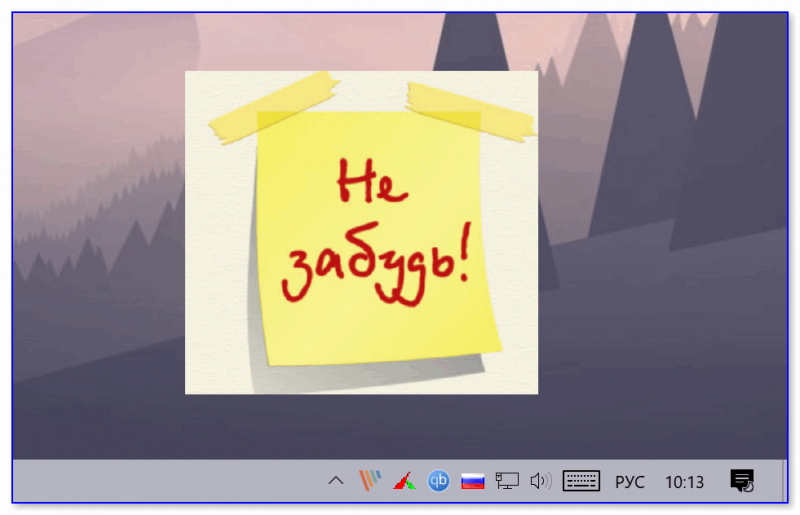
Стикер на рабочем столе
Несколько способов поставить напоминание
Вариант 1: универсальный способ (SMS + эл. сообщение)
Вы пользуетесь электронной почтой?
Если да, то на мой взгляд, это один из лучших способов напоминания! Посудите сами: ведь календарик в почте всегда под-рукой, письмо с напоминанием можно просмотреть как с мобильного, так и с ПК, даже, если вы поменяете телефон / или переустановите Windows — вы всё равно получите уведомление, получить уведомление можно и по SMS!
Как это настроить (на примере Яндекс-почты / у Mail.ru аналогично)
1) Для начала на смартфон нужно установить спец. приложение почты (ссылка на ). Если будете пользоваться только с ПК — можно пропустить этот шаг…
2) Перейти в раздел с календариком (в моем случае одно дело на июнь уже создано, см. пример ниже 👇,).
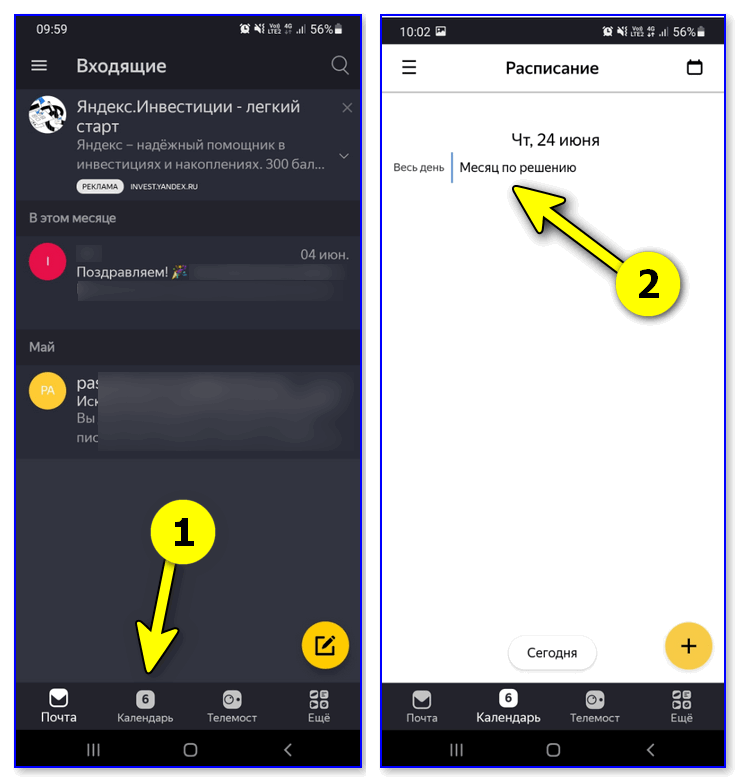
Яндекс-почта на телефоне
3) Нажать на ‘плюсик’ (для создания события), дать ему имя и описание, выбрать дату и способ уведомления. 👇,
Всё, теперь в нужное время вы получите и SMS, и сообщение по почте! Удобно?!
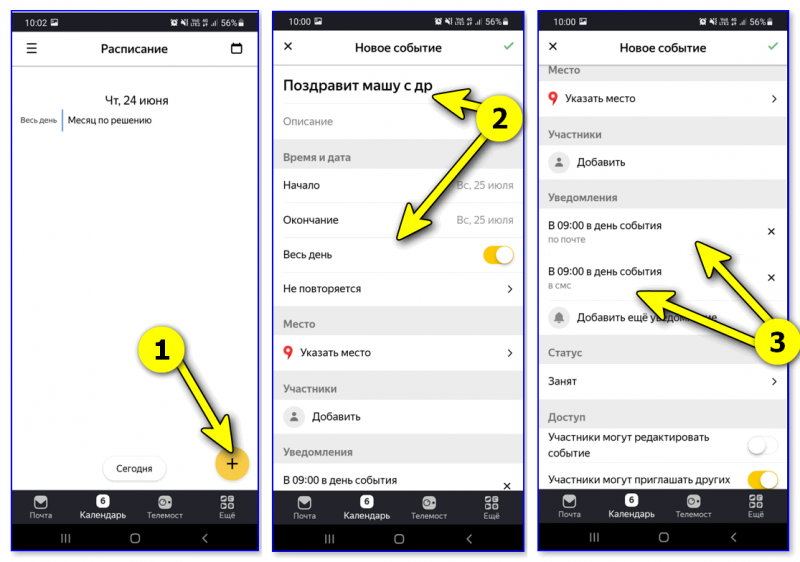
Создание уведомления
4) Разумеется, открыв календарик, можно заранее видеть списком все свои события на нужный месяц (и добавлять между ними новые напоминания… ✨)
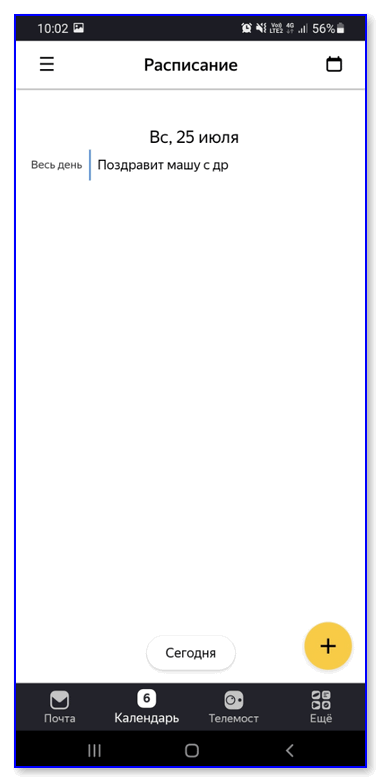
Расписание на июль
Вариант 2: будильник на смартфоне
Если у вас нет какого-то большого списка дел, а нужны разовые напоминания — хорошим вариантом может стать обычный будильник в смартфоне (чаще всего, приложение ‘Часы’ с этой опцией предустановлено на большинстве современных устройств! 👇,).
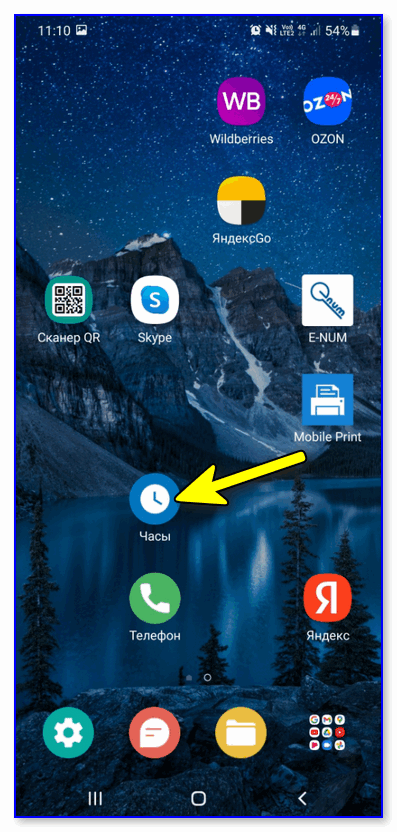
Приложение часы (смартфон Android)
Напоминание (в виде будильника) можно установить на любую дату: единственное, чтобы понять с чем он связан — имя нужно дать ‘говорящее’. Например, ‘закажи пиццу…’, или ‘отправь отчет…’. 👇,
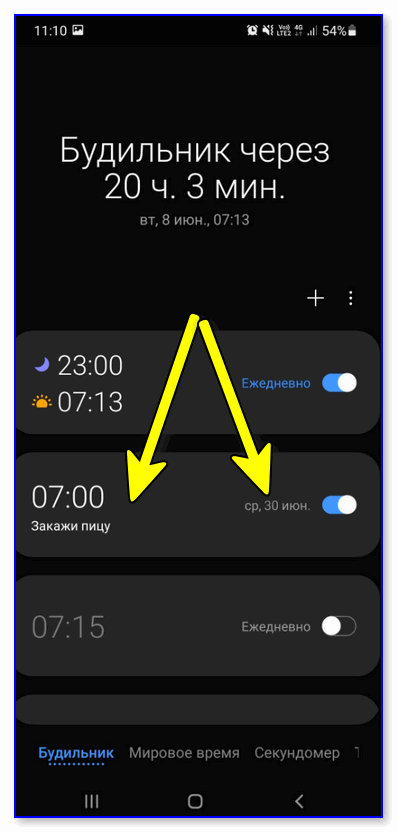
Будильник в нужную дату с нужным именем!
Вариант 3: заметки от Google (Google Keep)
Версия для ПК: https://keep.google.com/
Версия для Android (Play Market): https://play.google.com/
Одно из самых известных решений для создания заметок и напоминаний. Доступно для работы с любых устройств: ПК, телефон, планшет и т.д.
Сами заметки, кстати говоря, выглядят очень даже ничего! Есть возможность закрепления отдельных напоминаний (удобно для регулярных дел). Для создания заметки — достаточно нажать на ‘плюс’, ввести для нее имя и указать дату. См. пару примеров ниже. 👇,
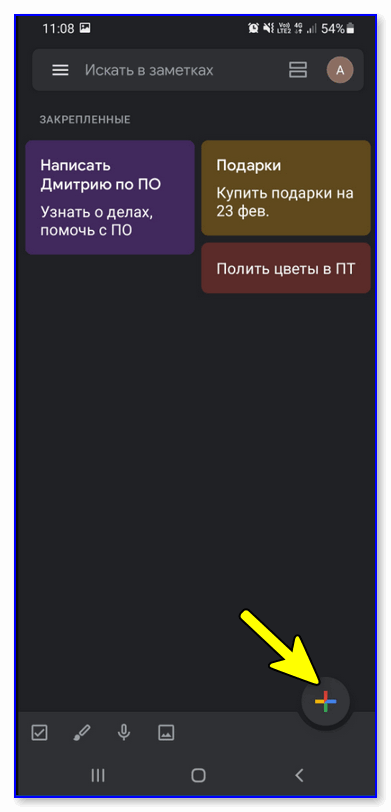
Google Keep — задачи
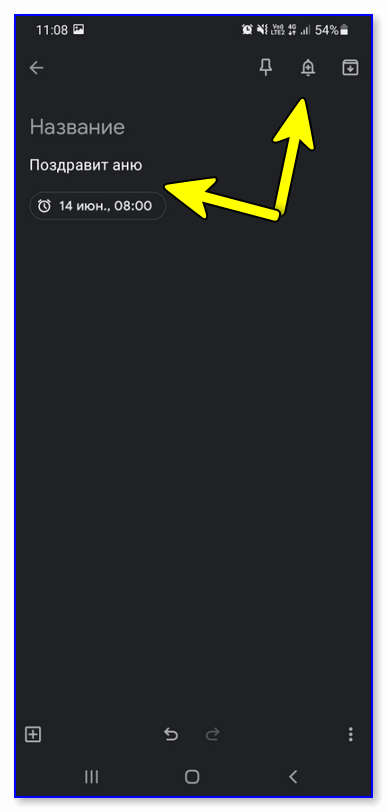
Создание задачи
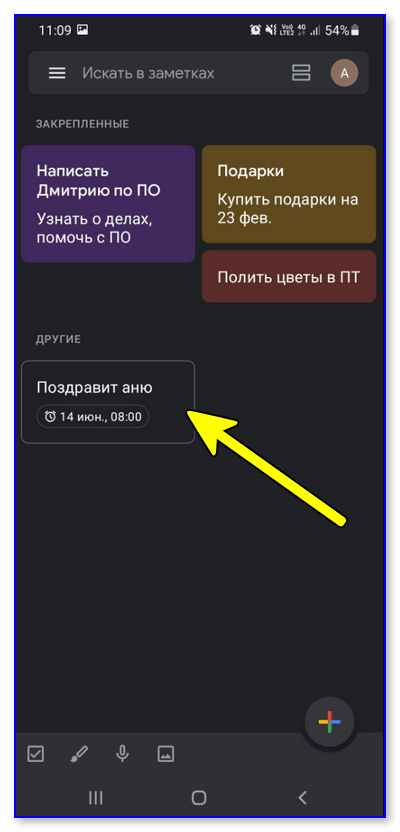
Как выглядит расписание
Вариант 4: Any DO
Версия для ПК: https://desktop.any.do/agenda
Версия для Android-устройств: https://play.google.com/
Еще одно очень удобное и известное решение (используют более 15 млн. человек!). Сочетает в себе календарик, список дел, напоминания, заметки. Разумеется, при помощи нескольких кликов — можно быстро наметить, упорядочить и изменить свои планы!
Что можно отметить: работает и на ПК под Windows, и на Android-устройствах, регулярная синхронизация между различными устройствами, виджет для главного экрана (на Android), ‘мощные’ напоминания несколькими способами.
Интерфейс приложения на Android представлен на скрине ниже. 👇,
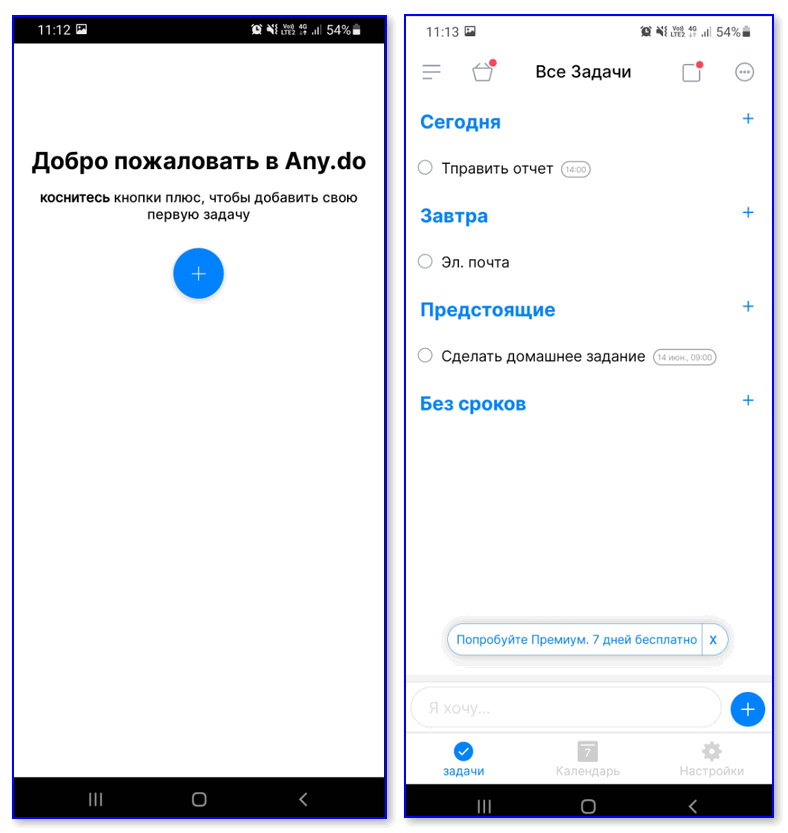
Any.do — делай дела вовремя! // Скриншоты с Android
Кстати, у Any.do есть премиум-версия с расширенными возможностями: напоминание о перемещениях смартфона (точно не потеряете!), цветовые метки к любым задачам, индивидуальные шаблоны, ‘тонкая’ настройка повторяющихся задач…
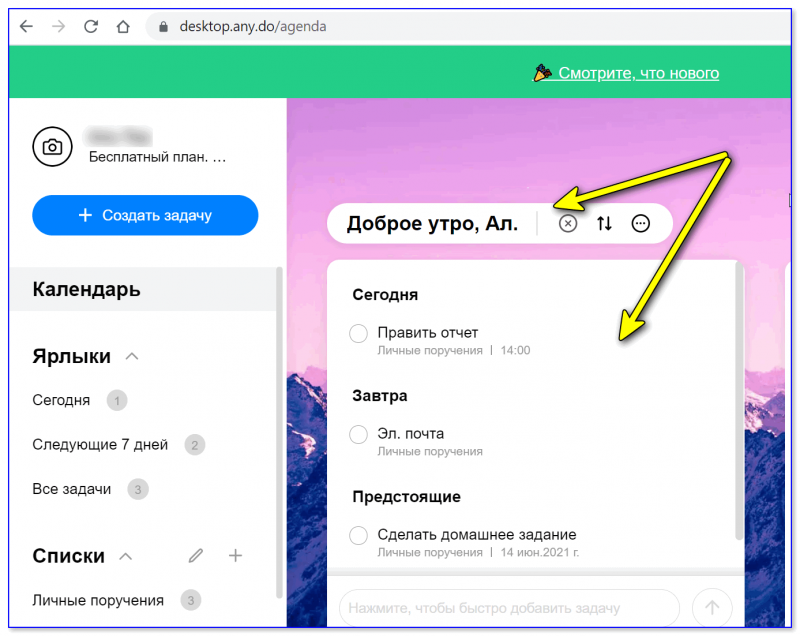
Список дел (Any DO) // Как выглядит на ПК (веб-версия)